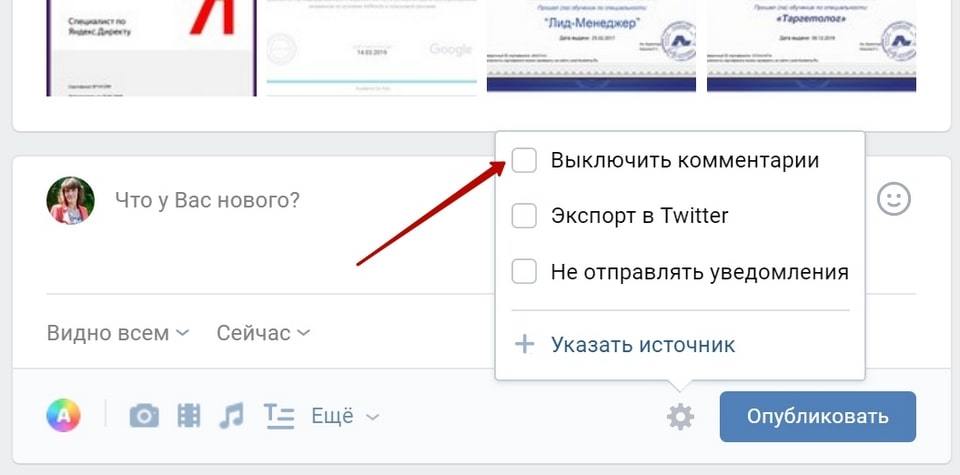Как отключить комментарии в Инстаграм для выборочных сообщений
Ниже мы расскажем, как закрыть комментарии к публикациям в Instagram, если вы не хотите иметь дело с интернет-троллями, политическими комментариями или просто не желаете засорять свою ленту. Запрет можно применить как перед публикацией сообщения, так и после.
Яблык в Telegram и YouTube. Подписывайтесь! |
♥ ПО ТЕМЕ: У кого больше всех подписчиков в Инстаграм – 40 самых популярных аккаунтов.
Как отключить комментарии в Instagram при создании нового сообщения
1. Создайте сообщение, отредактируйте его или добавьте фильтры, нажмите «Далее»;
2. Перед нажатием на кнопку «Поделиться» откройте пункт «Расширенные настройки» внизу экрана приложения;
3. В настройках активируйте опцию «Выключить комментарии»;
4. Вернитесь на предыдущий экран и нажмите на кнопку «Поделиться».
Вернитесь на предыдущий экран и нажмите на кнопку «Поделиться».
♥ ПО ТЕМЕ: Как набрать много подписчиков в Instagram – 10 советов.
Как отключить комментарии в Instagram к уже опубликованному сообщению
Instagram позволяет отключить комментарии к уже размещенному посту, если они вам не нравятся по каким-либо причинам. Для этого:
1. Запустите Instagram и откройте страницу с нужным фото или видео;
2. Нажмите на кнопку меню («…») в правом верху фотографии или публикации;
3. В отобразившемся меню выберите опцию «Выключить комментарии».
Вот и все. Теперь комментарии больше не будут отображаться на странице и большинство пользователей, скорее всего, даже не заметит их отсутствие. При желании функцию можно снова включить, нажав на опцию «Включить комментарии» в настройках.
♥ ПО ТЕМЕ: Как наложить музыку на Истории (сторис) в Instagram на iPhone – 2 способа.

Как настроить блокировку комментариев в Инстаграм
1. Откройте Настройки Instagram.
2. Перейдите в раздел Конфиденциальность → Комментарии.
3. При необходимости настройте разрешение и блокировку комментариев от выборочных пользователей
♥ ПО ТЕМЕ: Как публиковать Live Photos (Живые фото) с iPhone в Инстаграм.
Как настроить фильтры автоматической блокировки комментариев в Инстаграме в зависимости от определенных слов
1. Откройте Настройки Instagram.
2. Перейдите в раздел Конфиденциальность → Скрытые слова.
3. Включите необходимые фильтры, которые будет автоматически скрывать потенциально оскорбительные комментарии. Здесь же можно добавить список из слов, фраз и смайликов. Если комментарий будет содержать элемент из вашего списка, то он будет автоматически заблокирован.
Видео по теме:
Смотрите также:
- Маски и эффекты на фото и видео в Instagram: как включить и добавлять новые.
- Синяя галочка в Инстаграм: как получить статус проверенного аккаунта в Instagram.
- Как правильно отписаться от человека в Instagram, чтобы он не узнал (чтобы не обидеть).
Насколько публикация полезна?
Нажмите на звезду, чтобы оценить!
Средняя оценка 5 / 5. Количество оценок: 3
Оценок пока нет. Поставьте оценку первым.
Какие комментарии в Инстаграме можно отключать и как это делать
В Инстаграме* для комментариев можно настроить ограничения по ключевым словам, чтобы избавиться от навязчивого спама, автоматическая система и сама хорошо с этим справляется. Также в настройках приложения есть масса функций, которые позволяют скрывать сообщения от определенных пользователей или вообще закрывать возможность комментировать посты. Разбираем все функции в новом гайде.
Разбираем все функции в новом гайде.
Зачем отключать комментарии
Дать временный бан. Можно ограничить возможность оставлять комментарии тем, кто не соблюдает правила аккаунта или просто грубит.
Избавиться от спама. Если страницу атакуют спамеры с однотипными сообщениями, можно добавить в фильтр ключевые слова из сообщений, и другие пользователи не увидят эти комментарии.
Снизить токсичность. Если в подписчиках кто-то регулярно грубит, этого человека проще удалить и заблокировать. Но можно и ограничить ему возможности комментирования.
Ограничить возможность высказаться. Немного спорный момент, но к нему прибегают, когда говорят на сложные или неоднозначные темы. Чтобы не допустить бури в комментах, их просто отключают.
Бороться с фейками. Если в комментариях дискредитируют личность или бренд, их тоже можно скрыть через настройки.
Вы ведете личный блог. Когда вы ведете аккаунт для себя и семьи и не хотите, чтобы его комментировали другие люди, возможность комментирования можно ограничить для тех, кто на вас не подписан, или вообще сделать аккаунт закрытым.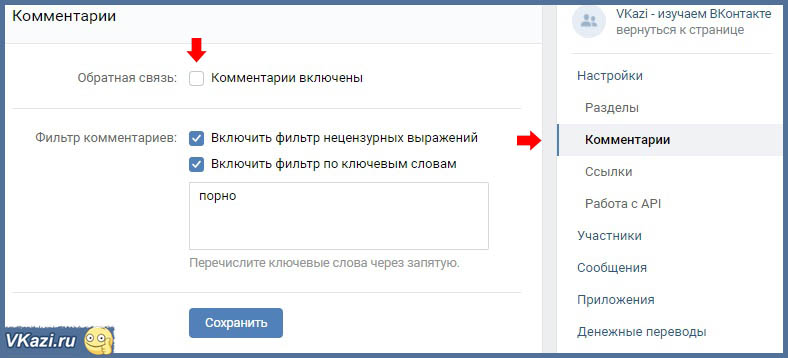 О том, как удалить комментарии и закрыть страницу, можно узнать в статье «Чистка комментариев Инстаграма*: как удалять или прятать комменты».
О том, как удалить комментарии и закрыть страницу, можно узнать в статье «Чистка комментариев Инстаграма*: как удалять или прятать комменты».
Как отключить комментарии в Инстаграм*
Можно отключить комментарии в Инстаграме* сразу для нескольких категорий пользователей. Можно запретить оставлять комментарии каким-то определенным аккаунтами или сделать так, чтобы их не писал те, кто не подписан на страницу.
Как отключить комментарии для посторонних:
- Заходим в настройки Инстаграма* и выбираем пункт «Конфиденциальность».
- Переходим в раздел «Комментарии» и в пункте «Управление» выбираем «Разрешить комментарии от».
- Выбираем, кому разрешается комментировать: всем людям, друзьям или тем, на кого вы подписаны.
Как заблокировать аккаунт, чтобы он не мог писать комментарии:
- В настройках комментариев выбираем пункт «Заблокировать комментарии от».

- Через поиск ищем аккаунты, которым нужно закрыть доступ. Можно выбрать несколько.
- Если потребуется снять ограничение – возвращаемся и убираем статус «Заблокирован».
Функция блокировки конкретного человека пригодится аккаунтам, которые практикуют временные баны для пользователей, которые нарушают правила сообщества, грубят или ведут себя токсично.
Как ограничить комментирование у профиля в Инстаграм*:
- Переходим в профиль пользователя.
- Нажимаем на три точки в правом верхнем углу.
- Выбираем «Ограничить доступ».
- После этого комментарии у вас на странице будете видеть только вы и автор, но не остальные читатели.
Как включить фильтр от спама и нецензурной лексики
Вы можете включить автоматический фильтр, который будет сам блокировать комментарии с нецензурной лексикой. Или добавить ключевые слова самостоятельно (например, «акция», «успей купить»), чтобы ограничить спам.
Как включить автоматический фильтр:
- Заходим в настройки, выбираем «Конфиденциальность».
- В окне «Комментарии» находим раздел «Фильтры».
- Включаем плашки у пунктов «Скрывать оскорбительные комментарии», «Ручной фильтр» и «Фильтровать слова, на которые часто поступают жалобы».
Как добавить стоп-слова для комментариев в Инстаграме*:
- В том же меню «Фильтры» включаем «Ручной фильтр».
- Нажиманием в поле «Слова, разделенные запятыми».
- Вводим через запятую стоп-слова, которые не хотим видеть в комментариях у себя под постами, сторис, видео и прямыми эфирами.
Как отключить комментарии в Инстаграм* под постом
Вы можете отключить комментарии в Инстаграм* в публикации, чтобы никто не мог написать комментарий. Пригодится для рекламных публикаций.
Во время публикации:
- В редакторе, после добавления фото и эффектов, выбираем пункт «Расширенные настройки».

- Переводим плашку «Выключить комментарий» в активное положение.
В SMMplanner тоже есть функция, которая позволяет отключить комментарии для поста заранее: после публикации не придется идти в соцсеть и вручную их отключать.
Отключить комментарии для отложенного поста:
- Заходим в SMMplanner и нажимаем «Запланировать пост».
- Добавляем текст, фото, хештеги и т. д.
- Выбираем соцсеть, ставим время и дату.
- Нажимаем на пункт «Отключить комментарии».
После публикации:
- Находим пост в ленте или у себя в профиле.
- Нажимаем на три точки в верхнем правом углу.
- Кликаем по «Выключить комментарии».
- Аналогично включаем обратно, если потребуется.
Отключить комментирование можно у любого поста у себя в аккаунте, независимо от того, как давно он вышел.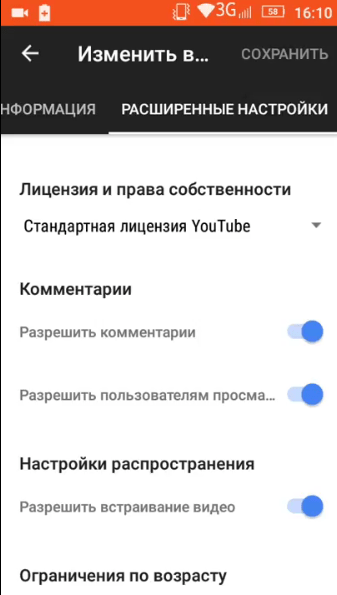
Как отключить комментарии в Инстаграме* в рекламе? Если кидаете пост на рекламу, то как в примере выше. Если же делаете через Ads Manager, то во время создания рекламного объявления отправляете пост на проверку себе на устройство. И как увидите в ленте – также жмете на три точки вверху и отключаете комментирование.
Как отключить комментарии в Инстаграм*-эфире
Вы можете отключить комментарии в прямом эфире Инстаграма*. Если включить автоматическую фильтрацию или по ключевым словам, то она будет действовать и на прямые эфиры. Но если требуется полностью отключить комментарии (а не ограничить), то это делается во время прямой трансляции.
Как отключить комментарии во время эфира:
- Запускаем прямую трансляцию.
- Нажимаем на три точки в поле для комментариев.
- Выбираем пункт «Выключить комментарии».
Как отключить ответы и реакции на сторис
В Инстаграме* нет возможности отключать комментарии для отдельных сторис – можно либо ограничить возможность комментирования для всех сторис либо вообще отключить. Доступ к функции можно получить двумя способами.
Доступ к функции можно получить двумя способами.
Через меню сторис:
- Нажимаем на три точки «Еще» в нижнем правом углу.
- Выбираем пункт «Настройки истории».
- В разделе «Разрешить ответы и реакции» устанавливаем ограничения: выключаем полностью или оставляем возможность комментировать только подписчикам аккаунта.
Через настройки:
- Заходим в настройки и выбираем раздел «Конфиденциальность».
- Кликаем на пункт «Истории».
- Отключаем реакции на сторис в разделе «Разрешить ответы и реакции».
Подробнее о работе со сторис читайте в статье «Основы работы с Историями Инстаграма*: правила публикации и полезные фишки».
Статья обновлена. Первая публикация 29 апреля 2021 года
Как отключить комментарии к вашим сообщениям в Facebook
- Вы можете отключить комментарии к сообщению Facebook, щелкнув или коснувшись трех точек в правом верхнем углу этого сообщения.

- Чтобы отключить комментарии, видимость сообщения Facebook должна быть установлена на «Общедоступный».
- Вы также можете заархивировать любую публикацию, что отключит комментарии и удалит ее из вашей ленты Facebook.
Facebook создан для того, чтобы делиться моментами из своей жизни и позволять другим комментировать их. Но если у вас много друзей или подписчиков, эти комментарии могут стать подавляющими.
Вот почему Facebook позволяет вам указать, кто может комментировать ваши сообщения, и даже позволяет полностью отключить комментарии.
Как отключить комментарии к сообщению FacebookВы можете отключить комментарии, используя как веб-сайт Facebook, так и мобильное приложение.
Обратите внимание, что для изменения того, кто может комментировать сообщение, видимость этого сообщения должна быть «Общедоступной». Если для него установлено значение «Личное» или «Друзья», вы не сможете отключить комментарии.
1. Откройте Facebook и перейдите к публикации, для которой вы хотите отключить комментарии.
2. Щелкните или коснитесь трех точек в правом верхнем углу публикации.
3. Выберите Кто может комментировать этот пост? вариант .
4. У вас будет несколько вариантов на выбор. Чтобы отключить комментарии, выберите Профили и страницы, которые вы упоминаете .
Используйте третий вариант, который ограничивает комментирование людьми, которых вы упомянули. Фейсбук; Уильям Антонелли/Инсайдер Это сделает так, что никто не сможет комментировать, если вы напрямую @ не упомянули их в сообщении — если вы никого не упомянули, никто не сможет комментировать. Однако это означает, что если вы упомянули кого-то , они все равно смогут комментировать. Невозможно запретить им комментировать, не отредактировав пост или не удалив его.
Однако это означает, что если вы упомянули кого-то , они все равно смогут комментировать. Невозможно запретить им комментировать, не отредактировав пост или не удалив его.
Также помните, что это не приведет к удалению комментариев. Все существующие комментарии останутся, и любой, кто просматривает пост, сможет их прочитать. Вам придется удалять комментарии по отдельности, если вы хотите их скрыть.
Если вы не хотите, чтобы кто-либо комментировал или просмотрите пост, вы можете удалить его или заархивировать . Архивирование сообщения полностью отключает комментарии, скрывает его из вашего профиля и не позволяет другим просматривать его. Но если вы хотите, вы все равно можете найти его, перейдя в личный архив вашего профиля.
Уильям Антонелли
Технический репортер для Insider Reviews
Уильям Антонелли (он/она/они) — писатель, редактор и организатор из Нью-Йорка. Как один из основателей команды Reference, он помог вырастить Tech Reference (теперь часть Insider Reviews) из скромных начинаний в гигантскую силу, которая привлекает более 20 миллионов посещений в месяц.
Помимо Insider, его тексты публиковались в таких изданиях, как Polygon, The Outline, Kotaku и других. Он также является источником технического анализа на таких каналах, как Newsy, Cheddar и NewsNation.
Вы можете найти его в Твиттере @DubsRewatcher или связаться с ним по электронной почте [email protected].
Как один из основателей команды Reference, он помог вырастить Tech Reference (теперь часть Insider Reviews) из скромных начинаний в гигантскую силу, которая привлекает более 20 миллионов посещений в месяц.
Помимо Insider, его тексты публиковались в таких изданиях, как Polygon, The Outline, Kotaku и других. Он также является источником технического анализа на таких каналах, как Newsy, Cheddar и NewsNation.
Вы можете найти его в Твиттере @DubsRewatcher или связаться с ним по электронной почте [email protected].
ПодробнееПодробнее
Как отключить комментарии к сообщениям в Facebook в 2023 году
Держать под контролем раздел комментариев к вашим сообщениям в Facebook непросто, особенно если вы управляете бизнес-страницей/пакетом Facebook с большим количеством подписчиков.
Поскольку Facebook является общедоступной платформой, сообщения в Facebook перехватываются комментариями, которые могут быть спамом, оскорбительными, спорными и т.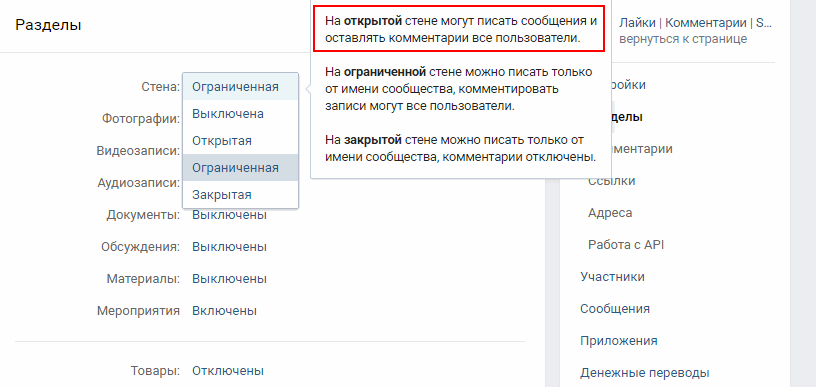 д.
д.
Как мы видели в недавнем постановлении австралийского суда, компании могут быть привлечены к ответственности за комментарии и ответы под своими сообщениями. По умолчанию Facebook позволяет всем комментировать ваши общедоступные публикации, даже тем, кто не подписан на вас.
Если вы хотите больше контролировать, кто может комментировать ваши сообщения в Facebook, и узнать, как отключить комментарии к сообщению в Facebook , вам повезло.
Facebook представил новое изменение, которое позволяет вам контролировать, кто может комментировать ваши сообщения в Facebook.
В этом посте мы поможем вам отключить комментирование поста Facebook для ваших профилей, бизнес-страниц, групп Facebook и многого другого.
Для личных профилей — как отключить комментарии к сообщениям в Facebook
Целью нового изменения Facebook является предоставление пользователям дополнительных возможностей контролировать, кто может комментировать их сообщения.
С этим новым изменением комментарии к сообщениям могут быть ограничены на уровне учетной записи или даже к отдельным сообщениям Facebook. У вас есть опция , чтобы выбрать, кому разрешено комментировать ваши публикации из таких опций, как «Общие», «Друзья» и «Люди/страницы», упомянутые в публикации.
Чтобы отключить комментарии к сообщению Facebook (мобильное приложение):
- Перейдите к нужному сообщению в своем профиле, для которого вы хотите ограничить комментарии
- Коснитесь трехточечной опции в правом верхнем углу сообщения
- Нажмите «Кто может комментировать вашу публикацию?»
- Затем вам нужно выбрать один из трех вариантов, перечисленных ниже
Источник изображения: Facebook Newsroom
Чтобы отключить комментарии к сообщению Facebook (Интернет):
- Перейдите к нужному сообщению на странице/профиле Facebook
- Щелкните значок с тремя точками в правом верхнем углу публикации
- Нажмите «Кто может комментировать ваше сообщение?»
- Затем вам нужно выбрать один из трех вариантов, перечисленных ниже
Для групп Facebook – как отключить комментарии к сообщениям Facebook
Группы Facebook иногда могут оказаться площадкой тяжелых и спорных споров . Администратору группы может быть сложно модерировать беседу. В таких случаях лучше отключить комментарии .
Администратору группы может быть сложно модерировать беседу. В таких случаях лучше отключить комментарии .
Часто для сообщений, содержащих такую информацию, как правила группы или сообщения, которые необходимо закрепить, рекомендуется отключить комментирование.
Facebook дает вам возможность отключить комментарии к сообщениям группы Facebook . Для этого вам нужно быть либо человеком, который изначально поделился публикацией, либо администратором группы. Если вы относитесь к одной из этих двух категорий, вот шаг, чтобы отключить комментарии к сообщению группы Facebook:
Попробуй это сейчас!
Чтобы отменить это действие, нажмите точки еще раз и снова выберите «включить комментирование».
Для бизнес-страниц: как отключить комментарии к публикации в Facebook
Социальные сети произвели революцию в том, как потребители могут взаимодействовать с брендом. Это дает клиентам прямое средство для обмена идеями, отзывами и даже критикой.
Бренды могут использовать эти разговоры для создания сообщества и повышения лояльности к бренду.
Кто-то может спросить, зачем отключать комментарии на Facebook?
К сожалению, раздел комментариев к сообщениям в Facebook заполнен троллями, ненавистниками или спамерами, которые могут исказить сообщение, опубликованное в сообщении.
Страница ваших брендов в Facebook является общественным пространством, и вы несете ответственность за ее чистоту.
Если ваш раздел комментариев наполнен расистскими, сексистскими или гомофобными высказываниями, ненавистническими высказываниями и содержит неприемлемые фотографии, ваш раздел комментариев должен пройти модерацию.
Если вы имеете дело с такими комментариями в масштабе, все может быстро стать ошеломляющим. А менеджеры социальных сетей прибегают к опции отключения комментариев к публикации в Facebook.
Хотя отключить комментарии к сообщениям Facebook в группах несложно, сделать это для сообщений страницы и рекламы может быть сложно.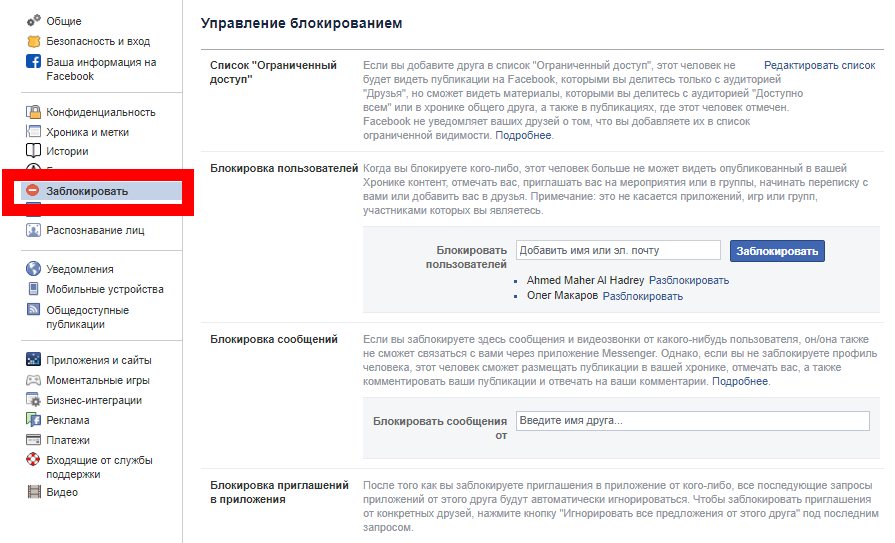
Facebook не предлагает возможности отключить комментарии к публикациям на вашей бизнес-странице Facebook и рекламным сообщениям.
Есть два обходных пути, если вы хотите отключить комментарии к публикациям и объявлениям на странице Facebook. Давайте посмотрим на них обоих.
Отключить комментарии к сообщениям Facebook с помощью модерации Facebook
Используя инструмент модерации Facebook, вы можете избавиться от большинства таких комментариев. Зайди к себе Настройки страницы Facebook > Общие > Модерация страницы . Теперь добавьте общие символы, такие как «.» и такие слова, как «кому», «вы» и т. д., в список запрещенных ключевых слов в администрации вашей страницы Facebook.
П.С. Он полностью отключит комментирование всех таких комментариев ко всем вашим сообщениям и объявлениям на Facebook.
Но если вы хотите отключить комментарии только к нескольким сообщениям и объявлениям, продолжая работать с другим контентом, вам подойдет следующий метод.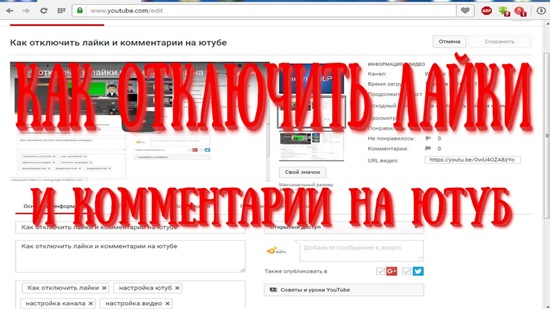
Отключить комментарии к сообщениям в Facebook с помощью Statusbrew
Statusbrew позволяет отключить комментарии к определенному сообщению с помощью — » Механизм правил «. Механизм правил Statusbrew позволяет вам создать правило для определенного сообщения и отключить комментарии к нему.
Начать бесплатную пробную версию
Вот как:
- Откройте Statusbrew и перейдите к механизму правил
- Создайте новое правило и начните с присвоения ему имени
- Теперь выберите профиль Facebook, подключенный к Statusbrew 9.0004
- Выберите условие « Сообщение есть» и действие «Скрыть все комментарии ».
- Нажмите Сохранить
С помощью этого правила комментарии к выбранным публикациям и рекламе в Facebook будут отключены, в то время как вы можете продолжать участвовать во всех остальных публикациях.
Кроме того, может быть предусмотрен процесс просмотра, в котором вы можете выбрать автоматическое скрытие всех комментариев на своей странице в Facebook/Instagram и перенаправление их в определенный почтовый ящик.
После этого вы сможете быстро просмотреть все скрытые комментарии Facebook один раз в день. Если что-то может остаться, вы можете показать это одним щелчком мыши.
Что могут делать правила в Statusbrew?
Используя Rule Engine в Statusbrew, вы можете автоматизировать следующие действия,
- Скрыть сообщение (Скрыть комментарий)
- Удалить сообщение (Удалить комментарий)
- Частный ответ (только Facebook)
- Назначение пользователю или группе пользователей
- Сделать разговор приоритетным
- Применить тег к диалогу
и более.
Попробуйте Statusbrew с бесплатной пробной версией или забронируйте бесплатная демонстрация вместе с нами, чтобы понять, как Statusbrew может работать на ваш бизнес.
Попробуйте Статусбрю
Statusbrew — это универсальный инструмент для управления социальными сетями, который, наряду с Facebook, поддерживает Instagram, Twitter, YouTube, Linkedin и даже Google My Business.